windows11在哪里卸载软件 Win11系统如何彻底卸载软件
更新时间:2023-11-15 15:07:50作者:xiaoliu
windows11在哪里卸载软件,随着Windows 11操作系统的推出,许多用户可能会遇到一个常见的问题:如何彻底卸载软件?对于那些希望腾出更多存储空间或者不再需要某些程序的用户来说,了解如何正确卸载软件是至关重要的,在这篇文章中我们将探讨Windows 11系统中卸载软件的方法,以帮助用户轻松解决这一问题。无论您是初次接触Windows 11,还是已经习惯了该操作系统,本文都将为您提供简单易懂的步骤和技巧,让您能够轻松卸载软件,提高系统的整体性能。
操作方法:
1.点击桌面下方窗户图标的开始菜单,点击【设置】,打开win11设置界面。
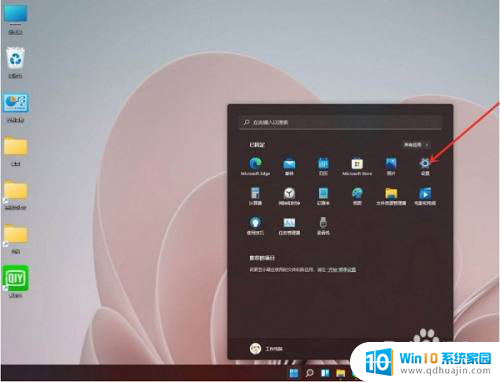
2.进入【应用】界面,点击【应用和功能】选项。
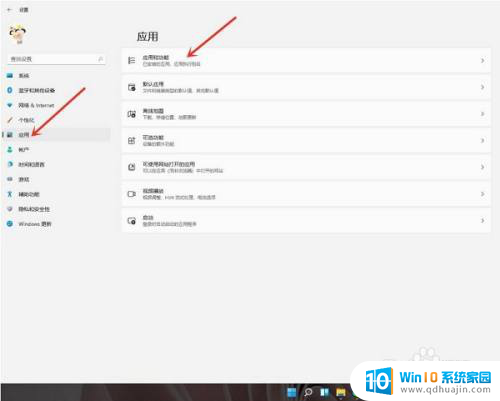
3.进入【应用和功能】界面,在应用列表中找到要卸载的应用。点击右侧的【┇】。
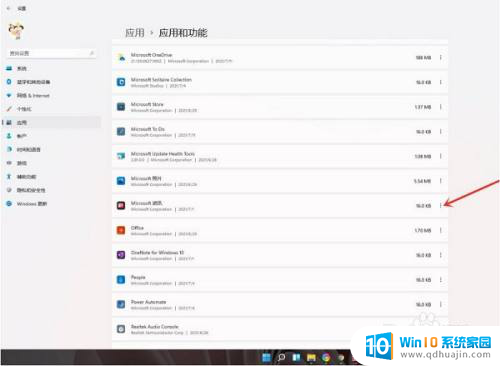
4.在弹出的菜单中点击【卸载】。

5.在弹出的窗口中点击【卸载】即可。
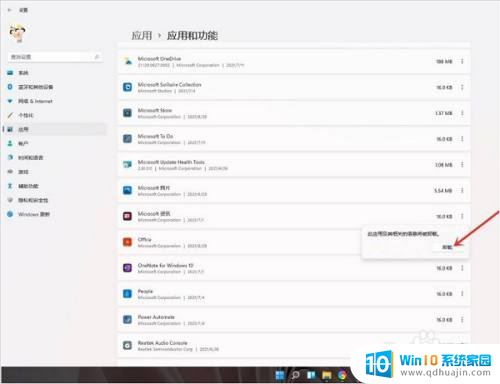
以上就是Windows 11中卸载软件的方法,如有相同问题的用户,请按照本文所述步骤进行修复,希望本文对您有所帮助。
windows11在哪里卸载软件 Win11系统如何彻底卸载软件相关教程
热门推荐
win11系统教程推荐
- 1 win11清理标记删除文件 笔记本如何彻底删除文件
- 2 win11关机更新卡住 windows11更新卡住怎么办
- 3 win11系统计算机图标不见了 win11桌面图标不见了找回方法
- 4 win11联想笔记本关闭杀毒软件 win11杀毒软件如何关闭
- 5 win1123h2开机速度慢 Windows10开机慢解决方法
- 6 win11外接键盘后如何禁止原键盘 外接键盘后如何停用笔记本键盘
- 7 win11如何调整桌面文件能随意拖动 电脑桌面图标拖动功能
- 8 更新到win11怎么没声音 Win11更新后没有声音的解决方案
- 9 win11不能拖文件到地址栏 Win11 23H2拖拽文件到地址栏无效解决方法
- 10 win11游戏中输入法 win11玩游戏关闭输入法教程
win11系统推荐
- 1 雨林木风ghost win11 64位专业破解版v2023.04
- 2 番茄花园ghost win11 64位官方纯净版v2023.04
- 3 技术员联盟windows11 64位旗舰免费版v2023.04
- 4 惠普笔记本win7 64位专业免激活版v2023.04
- 5 风林火山ghost win11 64位专业稳定版v2023.04
- 6 电脑公司win11 64位正式旗舰版v2023.04
- 7 系统之家ghost win11 64位简体中文版下载v2023.04
- 8 萝卜家园ghost win11 64位装机纯净版下载v2023.04
- 9 深度技术ghost win11 64位正式免激活版下载v2023.04
- 10 电脑公司Windows11 64位官方纯净版v2023.04